Как сделать чтобы проводник не запоминал историю
Проводник один из наиболее часто используемых инструментов Windows 10 включает по умолчанию. Отсюда мы можем получить доступ и перемещаться по всем файлам, папкам и дискам на нашем компьютере. Это приложение также отвечает за автоматическое сохранение всех выполненных нами поисков в истории. Эта история может быть полезна какое-то время, но когда это не так, лучше удалить ее. Итак, сегодня мы собираемся указать по-разному мы должны удалить файл история Windows Explorer.
В истории проводника Windows мы храним все поиски, которые мы выполняем с ним, и каждый раз, когда мы начинаем новый поиск, он предоставляет нам различные предложения, которые могут совпадать с нашими пожеланиями.
Однако может также случиться так, что эти предложения не будут полезны для нас, и это раздражает в отношении конфиденциальности, поскольку они совместно используют компьютер с другими людьми. В то же время это может привести к тому, что приложение станет медленнее и нестабильнее, накопив множество результатов поиска.
Чтобы избежать этого, в случае, если мы устали хранить информацию, которая нас не интересует в истории браузера, существуют разные способы, чтобы приступить к его полному удалению, и мы рассмотрим ее ниже.
Способы удаления истории проводника в Windows
Из недавних поисков
Из параметров папки
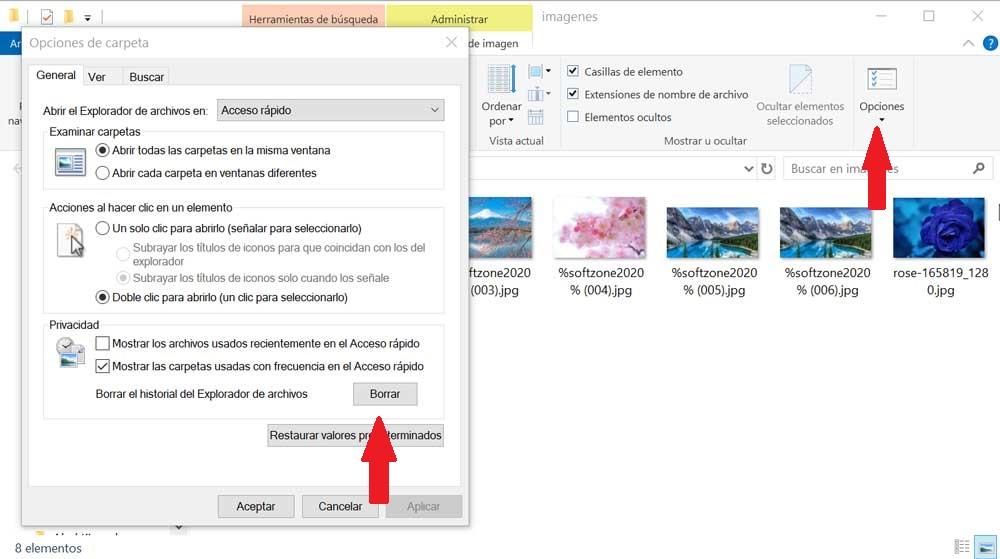
Использование сочетания клавиш
Другой простой метод удаления поисков из истории Windows Explorer - это использование сдвиг + удалить Сочетание клавиш. Для этого откройте проводник из любой папки и нажмите на строку поиска. Набирайте, пока не появится список результатов истории. С помощью клавиш курсора выделите результат, который вы хотите удалить, и нажмите Shift + Delete. Таким образом, указанный вами результат будет удален из истории. Это полезный метод, если вместо удаления всей истории мы хотим удалить конкретные результаты или результаты поиска.
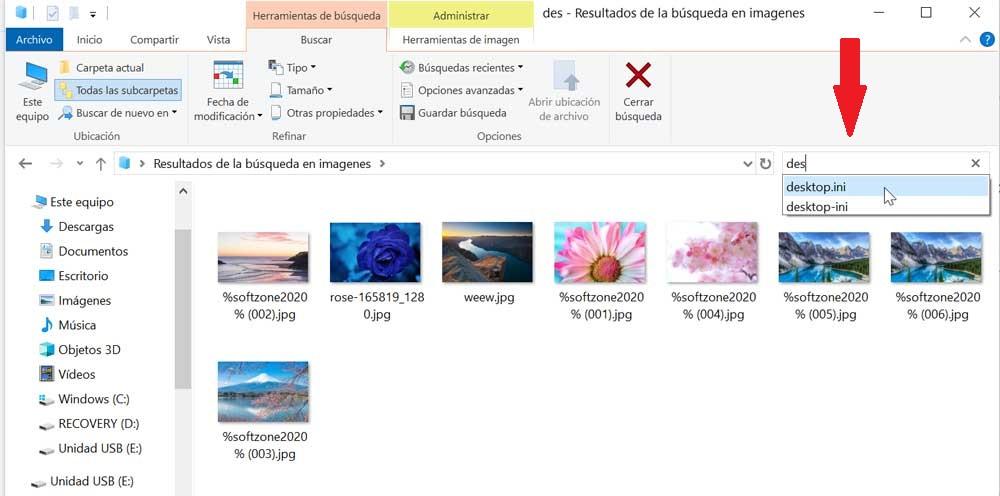
Из реестра Windows

После открытия редактора реестра мы должны получить доступ к следующему местоположению:
HKEY_CURRENT_USER / Программное обеспечение / Microsoft / Windows / CurrentVersion / Проводник WordWheelQuery
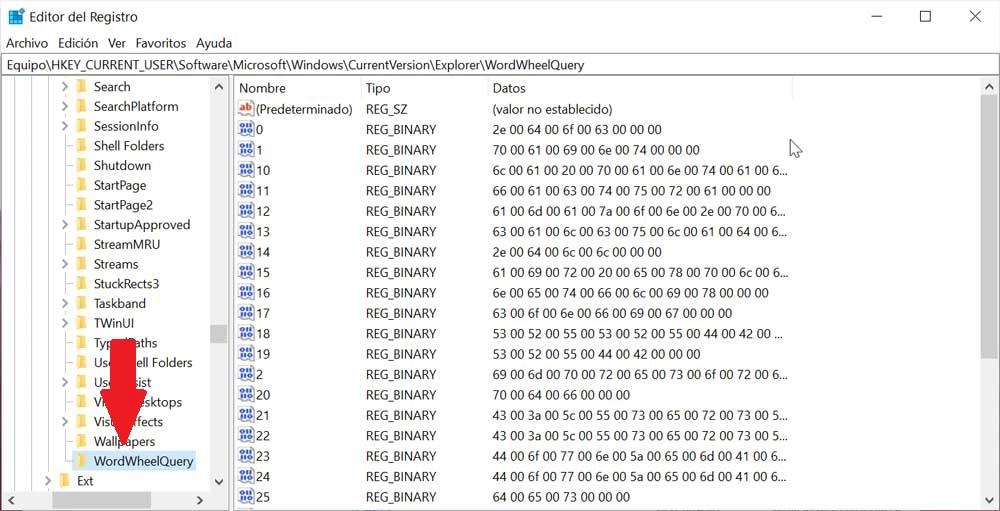
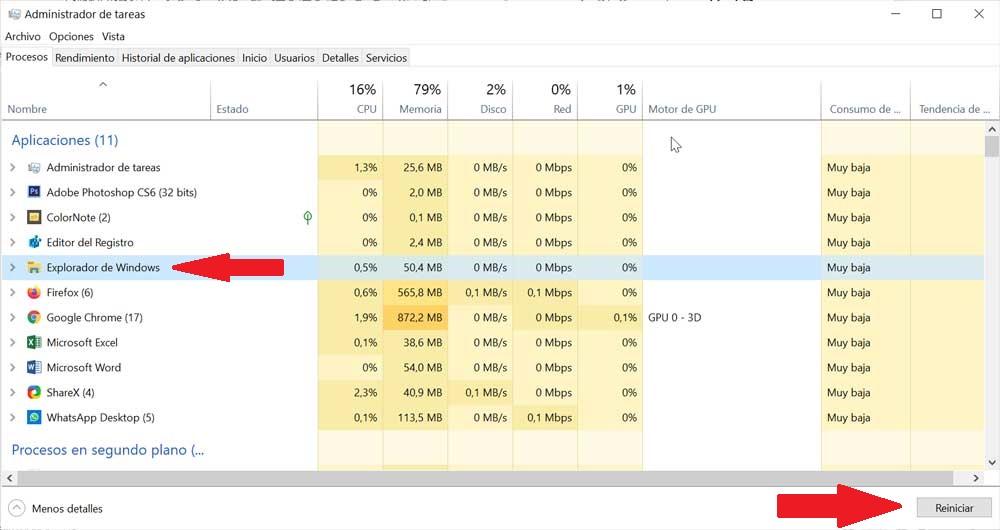
Программы для очистки и оптимизации ПК
В дополнение к шагам, которые мы можем предпринять из Windows для удаления истории проводника Windows, мы также можем выбрать некоторые сторонние приложения, которые специализируются на поддержании чистоты и оптимизации нашего компьютера:
WinSysClean X10
Это полная программа очистки, чтобы заставить наш компьютер работать как первый день. Его функции включают в себя способность анализировать записи и файлы для обнаружения и очистки неправильных записей. Удалите историю Интернета и записи нашей деятельности на ПК. Он также способен ускорить работу нашего компьютера, удаляя ненужные и временные файлы. Он имеет 85 функций для очистки Windows и более 200 инструментов для очистки приложений. Таким образом, WinSysClean X10 становится идеальной программой для решения проблем Windows и эффективной очистки реестра.
Мы можем скачать эту программу с Следующая ссылка .
Системный ниндзя
Мы можем скачать систему ниндзя с веб-сайта .
Advanced SystemCare Free
Проводник Windows сохраняет ваши прошлые поисковые запросы и пути адресов для более быстрых предложений в будущем. Это удобная функция, призванная помочь вам быстро найти что-то, но если вы не являетесь поклонником приложений, отслеживающих вашу историю поиска, вы можете удалить историю поиска и адресной строки в проводнике.
Есть несколько способов удалить историю поиска и адресной строки в проводнике, поэтому давайте рассмотрим все методы, которые вы можете использовать, чтобы удалить следы в Windows 10.
Как удалить адресную строку и историю путей к файлам

Если вы хотите душевного спокойствия, нажмите еще раз на адресную строку, чтобы еще раз проверить, очищена ли она. Если все работает правильно, вы больше не должны видеть свою историю в адресной строке.
Как удалить историю адресной строки с помощью редактора реестра

Чтобы удалить историю адресной строки с помощью редактора реестра:
Как удалить определенные условия поиска в проводнике
Если вы хотите удалить определенную запись из истории поиска проводника, вы можете сделать это из панели поиска. Для этого откройте проводник и щелкните строку поиска, чтобы отобразить сохраненные условия поиска.

Как удалить всю историю поиска в проводнике
Если вы предпочитаете удалить всю историю поиска, вы можете сделать это в параметрах папки. Вот как:

Как удалить историю поиска в проводнике с помощью инструментов поиска

Чтобы очистить историю с помощью инструментов поиска:
Как удалить всю историю поиска с помощью редактора реестра
Вы также можете удалить всю историю поиска в проводнике, настроив редактор реестра, чтобы удалить несколько двоичных значений. Вот как это сделать.

Как отключить историю поиска в проводнике с помощью редактора групповой политики
Редактор групповой политики (GPE) — это консоль управления, которая поможет вам управлять параметрами политики на вашем ПК. Например, вы можете использовать GPE, чтобы отключить и запретить Проводнику файлов сохранять историю поиска Проводника. Редактор групповой политики доступен только в Windows 10 Pro и более поздних версиях. Но вы можете включить редактор групповой политики в Windows 10 Home с помощью нескольких настроек.

Чтобы отключить историю поиска в проводнике с помощью редактора групповой политики:
Затем перейдите в следующее расположение: Конфигурация пользователя> Административные шаблоны> Компоненты Windows> Проводник.
Как отключить историю поиска в проводнике с помощью редактора реестра
Редактор реестра может помочь вам запретить Проводнику файлов отображать историю поиска. Вот как это сделать.

В редакторе реестра перейдите по следующему пути: HKEY_CURRENT_USER Software Policies Microsoft Windows
Закройте редактор реестра и перезагрузите компьютер. Требуется применить изменения. После перезапуска вы не увидите истории поиска в строке поиска проводника.
Удалить адресную строку и историю поиска в проводнике
Адресная строка и история поиска в проводнике — удобные функции для навигации между часто используемыми файлами и папками. Однако, если вы предпочитаете не оставлять никаких записей, Microsoft предоставила множество опций для очистки истории поиска и адресной строки. Кроме того, вы можете настроить редактор групповой политики или редактор реестра, чтобы отключить параметр истории поиска в проводнике.
При работе в операционной системе Windows, на компьютере сохраняется история действий пользователя в разных ситуациях. В этой информации сохранены различные аспекты деятельности, в том числе, затрагивающие приватность и конфиденциальность владельца ПК.
Принимая во внимание эти обстоятельства, мы разберем вопрос о том, как удалить историю на компьютере, работающего под управлением операционной системы Windows. Что делать, чтобы очистить ОС от ненужной информации.
Под историей пользователи подразумевают различные сохраненные данные: для одних — это история посещенных страниц в интернете, но это не все сведения о действиях пользователя. Нужно не забывать, что система ведет запись различных действий пользователя на компьютере.
На ПК сохраняется довольно много различных данных, например, история поиска на компьютере, информация о недавно открытых файлах, списки просмотренных сайтов в браузере и т. п. Эти сведения сохраняются в разных местах операционной системы Windows.
В некоторых случаях, хранение подобной информации на компьютере нежелательно, если пользователю необходимо оградить от посторонних данные приватного характера или скрыть конфиденциальную информацию.
История действий пользователя на компьютере находится в следующих местах:
Принимая во внимание вышеизложенную информацию, у пользователей возникают вопросы о том, как очистить историю на компьютере.
Как очистить историю браузера на компьютере
В конкретном браузере, в зависимости от интерфейса программы, потребуется выполнить определенные действия, чтобы очистить приложение от требуемых сведений.
О том, какие конкретные действия нужно совершить в самых популярных браузерах, прочитайте в подробной статье на моем сайте.
Еще один момент, который интересует пользователей: как удалить историю запросов на компьютере. Для поиска нужной информации в интернете, браузер взаимодействует с поисковой системой. Решить эту задачу можно в настройках поисковой системы Яндекс или из аккаунта Google.
Как почистить историю поиска Windows на компьютере
В операционную систему Windows встроена поисковая служба — Windows Search, с помощью которой можно найти файлы, программы, запустить системные средства или приложения. В поиске Windows сохраняются запросы пользователя, потому что это ускоряет и упрощает доступ к необходимым данным.
Выполните следующие действия:

В этом разделе имеются дополнительные настройки. Измените их, если в этом есть необходимость.
Вы можете выбрать следующие параметры конфиденциальности, касающиеся поиска:
Продвинутые пользователи могут воспользоваться другим способом для отключения ведения истории поисковых запросов. Для этого потребуется выполнение команды в командной строке:
История последних файлов в Проводнике
В системном файловом менеджере — Проводнике Windows сохраняется информация об использованных папках и файлах. В ряде случаев, пользователю лучше скрыть подобные сведения.

Если нужно, выполните дополнительные настройки, влияющие на конфиденциальность:
Благодаря этим настройкам, при запуске Проводника будут скрыты часто используемые папки и недавние файлы.

Чтобы отключить сохранение истории списка последних файлов, последовательно выполните две команды из командной строки:
Отключение истории приложений выполняется из консоли при помощи команды:
Очистка данных в CCleaner
Пользователь имеет возможности удалить ненужные данные из операционной системы Windows и установленных приложений с помощью специализированных программ-оптимизаторов для очистки компьютера.
В этой статье мы рассмотрим бесплатную программу CCleaner — наиболее популярный у пользователей инструмент без сложных настроек. Безусловно, есть более продвинутые программы, которыми вы можете воспользоваться для более тщательного удаления следов своей деятельности из истории.
Вам нужно будет сделать следующее:

Выводы статьи
В операционной системе Windows, в интернет-обозревателях, в журналах сохраняются сведения об истории действий пользователя на компьютере. Например, история посещенных сайтов, отображение в Проводнике недавно используемых файлов, сохраненные поисковые запросы.
Из-за соображений конфиденциальности, некоторым пользователям может понадобиться удалить журналы, касающиеся поиска. Сделать это можно из настроек системы, из браузеров или с помощью сторонних программ-чистильщиков.
Введение
Востребованность и массовость распространения современных компьютерных устройств, основными представителями которых являются стационарные персональные компьютеры и ноутбуки различного конфигурационного исполнения, значительно повысила вовлеченность вычислительных комплексов в разнообразные области деятельности пользователей и требует наличия продвинутого, мощного и быстрого программного обеспечения.
Прошедшая множественные улучшения, выраженные в повышении производительности платформы, расширении доступного инструментария и увеличении функциональных возможностей стандартных служб, операционная система, на сегодняшний день, представлена пользователям в своей новейшей десятой версии.



После того, как пользователи исполнят предложенный упорядоченный алгоритм простых пошаговых действий, недавние поисковые запросы больше не будут доступны в списке истории.







После того, как пользователи осуществят предложенный пошаговый алгоритм не сложных упорядоченных действий, при следующем обращении к службе поиска в проводнике файлов и наборе новой поисковой фразы любые из записей истории будут отсутствовать.
Чтобы отключить указанным способом историю поиска в проводнике, пользователям предстоит выполнить следующий пошаговый алгоритм простых упорядоченных действий.















Заключение
Повсеместное и обширное применение пользователями в различных областях деятельности разнообразных образцов современных персональных компьютерных устройств во многом обусловлено высокими мощностными характеристиками готовых изделий и наличием сверхбыстрого и высокопроизводительного программного обеспечения, напрямую отвечающего за своевременное исполнение всех запущенных процессов и безошибочное функционирование, непосредственно задействованных, вычислительных комплексов.

Автор: Andrey Mareev, Технический писатель
Читайте также:


